Како искључити/укључити хитна упозорења?
7. март 2022. • Спремљено у: Решавање проблема са Андроид мобилним уређајима • Проверена решења
Да би испунио стандарде које је поставила ФЦЦ, Андроид је недавно додао функцију „Хитно емитовање“. Ово је врста услуге због које ћете повремено добијати АМБЕР упозорења на телефон. Не само са АМБЕР упозорењима, највероватније ћете добити хитно упозорење када постоји потенцијална безбедносна претња у вашем подручју. Чак и ако ставите телефон у нечујни режим, и даље ћете чути гласан и досадан звук упозорења за хитне случајеве на телефону.
О хитним упозорењима у Андроиду
Када је упозорење за хитне случајеве укључено, чућете ужасан тон упозорења Андроида за хитне случајеве, као и зујање мотора који вибрира. Након тога, нећете имати другог избора осим да примите мрачну вест да је неко нестао или да вам стиже критично упозорење о времену за Андроид. Може бити заиста страшно примати ова хитна упозорења током дана и може бити изузетно ужасно усред ноћи.
То је технички идеја коју је федерална влада смислила док гурају упозорења на ваш Андроид уређај. Неће вас питати да ли желите да знате како да добијете временска упозорења на Андроид-у. Само ће ти све то навалити. На крају ћете се запитати: „Зашто добијам АМБЕР упозорења на свој телефон“?
Ова хитна обавештења, као што су Гоогле временска упозорења и председничка упозорења, имају за циљ да вас упозоре на лоше временске услове или на ствари које су од велике важности за нацију. Ова хитна упозорења за Андроид су прилагођена у нади да ће спасити живот.
Међутим, не желе сви да буду гурнути у позицију да примају ова хитна упозорења. Чак и ако су то заиста важна временска упозорења за Андроид, неки људи имају свој начин да буду у току. Неће сви бити задовољни примањем хитних временских упозорења на Андроид-у на свом паметном телефону. Знати како да зауставите АМБЕР упозорења или онемогућите хитна упозорења о временским приликама на Андроиду онда би требало да буде од помоћи.
Различити типови упозорења
Пре него што пређете на упутства за онемогућавање упозорења за хитне случајеве, било би корисно знати које су различите врсте хитних упозорења које намеће савезна влада. Технички, постоје три врсте хитних упозорења које Андроид телефон може да прими. Наиме, то су председничка узбуна, узбуна за непосредну претњу и АМБЕР узбуна.
Председничко упозорење – Ово посебно упозорење је врста упозорења коју издаје председник Сједињених Америчких Држава. Понекад, именовани може бити и онај који издаје поменуто упозорење. Ово упозорење се обично односи на озбиљне ствари које утичу на нацију.
Упозорење о непосредној претњи – Наведено упозорење има за циљ да обавести људе о лошем времену. Сврха наведеног упозорења је да се спречи оштећење имовине и живота. Упозорење се обично дели на „тешке претње” или „екстремне претње”.
АМБЕР Алерт – Специфична упозорења која имају за циљ проналажење нестале деце називају се АМБЕР упозорења. АМБЕР је скраћеница за „Америца'с Миссинг: Броадцаст Емергенци Респонсе”. Обично ће вам АМБЕР упозорење само дати локацију, регистарску таблицу аутомобила и модел, марку и боју аутомобила.
Онемогућавање свих упозорења
Ако не желите да будете обавештени ни о каквој ванредној ситуацији, можете само да наставите и онемогућите сва упозорења за хитне случајеве за које је ваш Андроид паметни телефон дизајниран да се огласи. У овом задатку ћете онемогућити само једну опцију.
Корак 1: Идите на ПОДЕШАВАЊА телефона.
Корак 2: Померите се надоле и пронађите опцију „Још...“.
Корак 3: Пронађите опцију „Хитна емитовања“. Обично се налази на дну.
Корак 4: Пронађите опцију „Укључи обавештења“. Затим можете да онемогућите ову опцију да бисте потпуно онемогућили сва упозорења за хитне случајеве.
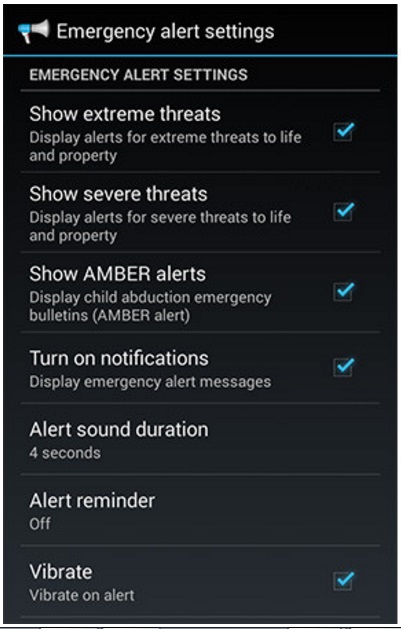
Онемогућавање појединачних упозорења
Наравно, можда постоје нека хитна упозорења која желите да будете у току. Можда бисте желели да укључите АМБЕР упозорење, али остало да буде онемогућено јер већ можете да добијете обавештења о томе преко ТВ-а. Ако је то случај, онда морате научити како да појединачно онемогућите упозорења.
Корак 1: Идите на „Подешавања“.
Корак 2: Пронађите опцију „Још...“.
Корак 3: На дну би се налазило „Хитно емитовање“. Морате да га додирнете да бисте видели опције упозорења које можете да означите.
Корак 4: Подразумевано су означена поља поред упозорења за хитне случајеве. То значи да добијате хитна упозорења за њих. Можете да опозовете избор у пољу за потврду оних хитних упозорења која не желите да примате.
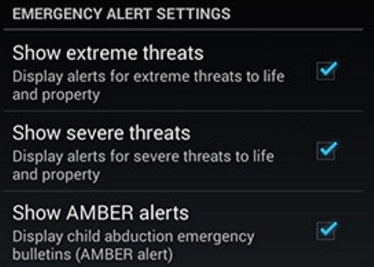
Ако поништите избор у пољу за потврду „Прикажи екстремне претње“, нећете бити обавештени чак ни о најхитнијој ванредној ситуацији у вашој земљи или месту. Ако је поље „Прикажи озбиљне претње“ које сте опозвали, никада нећете примати хитне ситуације које су мање озбиљне од екстремних претњи. Ако сте поништили избор у пољу за потврду „Прикажи АМБЕР упозорења“, нећете добијати обавештења о несталој деци или старијим особама које одлутају.
Онемогућавање упозорења из апликације за размену порука
Понекад можда нећете моћи да видите опцију онемогућавања упозорења за хитне случајеве помоћу горе наведених корака. Ако је то случај, можда ћете морати да погледате своју апликацију за размену порука.
Корак 1: Покрените своје „Мессагинг“
Корак 2: Почевши од места где су наведене све нити порука, пронађите „Мени“. Обично се то приказује као три тачке у левом или десном углу екрана. Након што га притиснете, изаберите „Подешавања“.
Корак 3: Изаберите „Хитна упозорења“.
Корак 4: Поништите избор упозорења која желите да онемогућите. Имајте на уму да, иако можете да онемогућите друга упозорења, не можете онемогућити председничко упозорење.
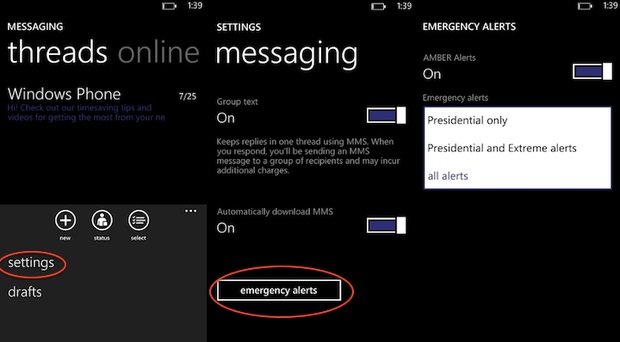
Онемогућавање упозорења из посебне апликације за хитне случајеве
Постоје неки Андроид уређаји који имају засебну апликацију за хитно упозорење. Ако користите апликације за хитне случајеве, морате проћи кроз различите кораке.
Корак 1: На почетном екрану морате да додирнете клизач апликације да бисте видели своју апликацију за хитна упозорења.
Корак 2: Отворите апликацију „Апликација за хитне случајеве“.
Корак 3: Изаберите „Мени“, а затим идите на „Подешавања“.
Корак 4: Одаберите „Примајте упозорења“ за ову апликацију за хитна обавештења.
Корак 5: Поништите избор упозорења која не желите да примате.
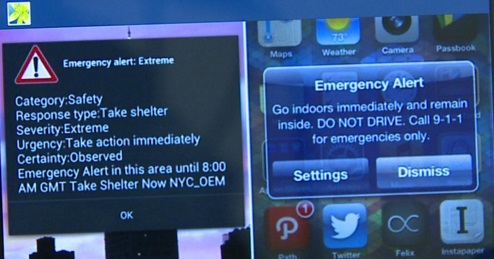
Омогућавање хитних упозорења
Можда сте већ онемогућили Гоогле хитна упозорења, али сте се предомислили. Ако је то случај, онда не би требало да имате проблема са омогућавањем хитних упозорења као што су Гоогле временска упозорења.
Корак 1: Идите на „Подешавања“.
Корак 2: Пронађите опцију „Још...“.
Корак 3: Пронађите „Хитна емитовања“.
Корак 4: Проверите онемогућена упозорења за хитне случајеве која желите да поново укључите.
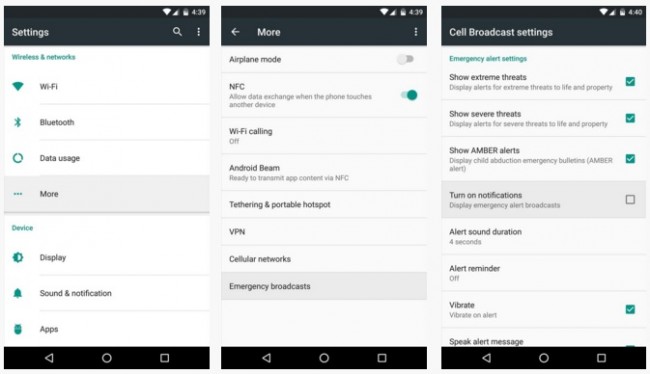
Андроид савети
- Функције Андроида које мало људи зна
- Текст у говор
- Андроид Апп Маркет Алтернативе
- Сачувајте Инстаграм фотографије на Андроид
- Најбољи сајтови за преузимање Андроид апликација
- Трикови са Андроид тастатуром
- Спајање контаката на Андроид-у
- Најбоље Мац Ремоте апликације
- Пронађите апликације за изгубљени телефон
- иТунес У за Андроид
- Промените Андроид фонтове
- Обавезне ствари за нови Андроид телефон
- Путујте са Гоогле тренутно
- Хитна упозорења
- Разни Андроид менаџери




Јамес Давис
уредник особља